
Лабы Защита информации 2 / 06-10. Идентификация и аутентификация
.pdf
2/10/2015 |
Идентификацияиаутентификация. Протокол Kerberos |
увеличить изображение Рис. 6.4. Отозванные сертификаты
Теперь рассмотрим процесс запроса сертификата. На сайте центра сертификации Thawte http://www.thawte.com можно бесплатно получить сертификат для электронной почты. Для этого в
меню сайта Products выберите Free Personal EMail Certificates. После этого надо заполнить небольшую анкету, указав имя, фамилию, страну, предпочитаемую кодировку, адрес электронной почты (должен быть обязательно действующим), дальше пароль и контрольные вопросы для восстановления. Когда все заполнено, на указанный адрес почты будет отправлено письмо со ссылкой для выполнения дельнейших шагов генерации ключей и двумя проверочными значениями, которые нужно ввести, перейдя по ссылке. Таким образом, подлинность и принадлежность адреса будет подтверждена.
Далее система предложит ввести адрес почты (в качестве имя пользователя) и выбранный ранее пароль. После чего можно запросить сертификат X.509. Понадобится указать тип браузера и почтового клиента (например, Internet Explorer и Outlook). После этого потребуется ответить на запросы системы, касающиеся генерации ключей (разрешить выполнение ActiveX элемента, выбрать криптопровайдер, разрешить генерацию).
После завершения этого этапа на почтовый адрес будут выслано второе письмо, подтверждающее запрос сертификата. А спустя некоторое время третье, со ссылкой для получения сертификата.
Пройдя по ссылке, надо будет снова ввести имя и пароль и на странице нажать кнопку "Install Your Cert" и согласиться с добавлением сертификата.
В результате в оснастке Сертификаты появится личный сертификат выпущенный издателем Thawte Personal Freemail Issuing CA для субъекта Thawte Freemail Member с указанным вами адресом почты ( рис. 6.5).
Если использовать сертификат для защиты почты, дальнейшая настройка зависит от почтового клиента. Если это Microsoft Outlook, можно использовать встроенную в него поддержку протокола S/MIME. В Outlook 2003 для выбора сертификата надо войти в меню Сервис —> Параметры, там выбрать вкладку Безопасность и там в параметрах шифрованной электронной почты выбрать используемый сертификат и алгоритмы ( рис. 6.6).
http://www.intuit.ru/studies/courses/531/387/print_lecture/8998 |
21/55 |

2/10/2015 |
Идентификацияиаутентификация. Протокол Kerberos |
увеличить изображение Рис. 6.5. Полученный сертификат
Рис. 6.6. Выбор сертификата для защиты почты с помощью S/MIME в Outlook
Задание
Запросите сертификат в Thawte и настройте почтовый клиент для использования S/MIME.
Ответ на задание про сертификат на сайте Tele2
Проблема была в том, что сертификат "самоподписанный": он был выдан центром сертификации http://www.selfcare.tele2.ru самому себе. Браузер сообщает о невозможности удостовериться в подлинности узла изза того, что данный центр сертификации отсутствует в списке доверенных, а проверить его подлинность с помощью "вышестоящего" по иерархии центра не представляется возможным (т.к. вышестоящего центра нет).
http://www.intuit.ru/studies/courses/531/387/print_lecture/8998 |
22/55 |

2/10/2015 |
Идентификацияиаутентификация. Протокол Kerberos |
Доверять или нет такому сертификату каждый решает самостоятельно.
Лабораторная работа 7. Создание центра сертификации (удостоверяющего центра) в Windows Server 2008
Предыдущая лабораторная работа была посвящена вопросам использования цифровых сертификатов X.509 конечными пользователями. А сейчас мы рассмотрим возможности, которые предоставляет
Windows Server 2008 по созданию собственно центра сертификации (Certification Authority CA) на предприятии.
Соответствующие службы присутствовали в серверных операционных системах семейства Windows,
начиная с Windows 2000 Server.
ВWindows Server 2008 для того, чтобы сервер смог работать как центр сертификации, требуется сначала добавить серверу роль Active Directory Certificate Services. Делается это помощью оснастки Server Manager, которую можно запустить из раздела Administrative Tools в стартовом меню.
ВServer Manager раскроем список ролей и выберем добавление роли ( Add Roles ) рис. 7.1.
увеличить изображение Рис. 7.1. Добавление роли
Внашем примере, роль добавляется серверу, являющемуся членом домена Windows. Так как это первый CA в домене, он в нашей сети будет играть роль корневого ( Root ). Рассмотрим по шагам процедуру установки.
Всписке доступных ролей выбираем требующуюся нам ( Active Directory Certificate Services ) и нажимаем Next ( рис. 7.2). После этого запускается мастер, который сопровождает процесс установки.
Вдополнение к обязательному компоненту "Certification Authority", могут быть установлены дополнительные средства, предоставляющие webинтерфейс для работы пользователей с CA ( рис. 7.3). Это может понадобиться, например, для выдачи сертификатов удаленным или внешним, не зарегистрированным в домене, пользователям. Для выполнения данной лабораторной работы это не понадобится.
http://www.intuit.ru/studies/courses/531/387/print_lecture/8998 |
23/55 |

2/10/2015 |
Идентификацияиаутентификация. Протокол Kerberos |
увеличить изображение Рис. 7.2. Выбор добавляемой роли
http://www.intuit.ru/studies/courses/531/387/print_lecture/8998 |
24/55 |

2/10/2015 |
Идентификацияиаутентификация. Протокол Kerberos |
увеличить изображение Рис. 7.3. Выбор устанавливаемых компонент
Следующий шаг определения типа центра сертификации. Он может быть корпоративным ( Enterprise ) или отдельностоящим ( Standalone ) рис. 7.4. Разница заключается в том, что Enterprise CA может быть установлен только на сервер, являющийся членом домена, т.к. для его работы требуется служба каталога Active Directory. Standalone CA может работать вне домена, например, обрабатывая запросы пользователей, полученные через webинтерфейс. Для выполнения лабораторной работы нужно выбрать версию Enterprise.
Следующее окно мастера позволяет определить, создается корневой ( Root ) или подчиненный ( Subordinate ) CA рис. 7.5. В нашем примере создаваемый CA является первым и единственным, поэтому выбираем вариант Root.
http://www.intuit.ru/studies/courses/531/387/print_lecture/8998 |
25/55 |

2/10/2015 |
Идентификацияиаутентификация. Протокол Kerberos |
увеличить изображение Рис. 7.4. Выбор типа центра сертификации
http://www.intuit.ru/studies/courses/531/387/print_lecture/8998 |
26/55 |

2/10/2015 |
Идентификацияиаутентификация. Протокол Kerberos |
увеличить изображение Рис. 7.5. Выбор типа центра сертификации (продолжение)
Создаваемый центр сертификации должен будет использовать при работе как минимум одну ключевую пару открытый и секретный ключ (иначе он не сможет подписывать выпускаемые сертификаты). Поэтому для продолжения установки мастер запрашивает, нужно ли создать новый секретный ключ или будет использоваться уже существующий (тогда надо будет указать, какой ключ использовать). В нашем примере надо создать новый ключ. При этом, потребуется выбрать "криптографический провайдер" (программный модуль, реализующий криптоалгоритмы) и алгоритм хеширования. Согласимся с настройками по умолчанию ( рис. 7.6).
http://www.intuit.ru/studies/courses/531/387/print_lecture/8998 |
27/55 |

2/10/2015 |
Идентификацияиаутентификация. Протокол Kerberos |
увеличить изображение Рис. 7.6. Выбор криптографического провайдера и алгоритма хеширования
Далее потребуется указать имя CA, размещение базы сертификатов и логфайлов, и подтвердить сделанные настройки. После этого, роль будет установлена.
Задание
На учебном сервере или виртуальной машине установите роль Active Directory Certificate Services с настройками, аналогичными рассмотренным выше.
Управлять работой CA можно из оснастки Certification Authority, которая должна появиться в разделе
Administrative Tools ( рис. 7.7).
http://www.intuit.ru/studies/courses/531/387/print_lecture/8998 |
28/55 |
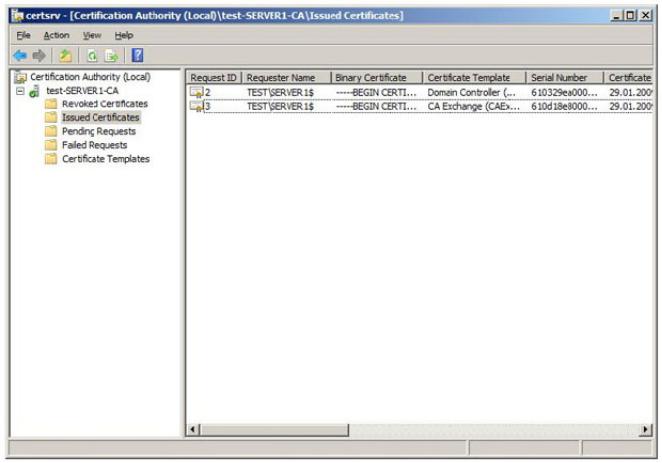
2/10/2015 |
Идентификацияиаутентификация. Протокол Kerberos |
увеличить изображение Рис. 7.7. Управление центром сертификации
Как видно на рисунке, только что установленный Enterprise CA уже выпустил некоторое количество сертификатов для служебных целей (в частности, сертификаты контроллеров домена). В свойствах данного сервера (пункт Properties контекстного меню) можно посмотреть сделанные настройки. В частности, если выбрать закладку Policy Module и там нажать кнопку Properties, можно увидеть текущую настройку, определяющую порядок выдачи сертификатов ( рис. 7.8).
http://www.intuit.ru/studies/courses/531/387/print_lecture/8998 |
29/55 |

2/10/2015 |
Идентификацияиаутентификация. Протокол Kerberos |
Рис. 7.8. Настройки, определяющие порядок выпуска сертификатов
В выбранном на рисунке случае, после запроса сертификат выдается в соответствии с настройками шаблона сертификата (или автоматически, если настроек нет). Возможен вариант, когда запрос помещается в очередь ожидающих, и сертификат выпускается только после утверждения администратором.
Задание
Ознакомьтесь с текущими настройками центра сертификации.
Опишите, какие шаблоны сертификатов (Certificate Templates) определены и для каких целей служит каждый тип сертификатов.
Посмотрите, какие сертификаты выпущены (Issued Certificates), есть ли отозванные сертификаты (Revoked Certificates).
Теперь рассмотрим процесс получения цифрового сертификата. Сделать это можно с помощью оснастки Certificates, с которой мы познакомились в лабораторной № 6. Если она не установлена, запустите консоль mmc и добавьте эту оснастку для текущей учетной записи.
Запустим оснастку, откроем раздел, посвященный сертификатам пользователя ( Personal ) и запросим сертификат ( рис. 7.9). Из перечня предложенных шаблонов сертификатов выберем User. Данный тип сертификатов может использоваться для шифрования файлов с помощью EFS, защиты электронной почты и аутентификации пользователей.
Для пользователя будет сгенерирована ключевая пара, и на основе данных, взятых из базы службы Active Directory и шаблона, будет выпущен сертификат, удостоверяющий открытый ключ.
Этот сертификат будет виден и в оснастке Certification Authority, в списке выпущенных данным сервером.
http://www.intuit.ru/studies/courses/531/387/print_lecture/8998 |
30/55 |
